Windows10调整屏幕显示亮度
1、点击任务栏右下角的通知图标。

2、屏幕右侧显示“操作中心”。点击册掩“展开”。
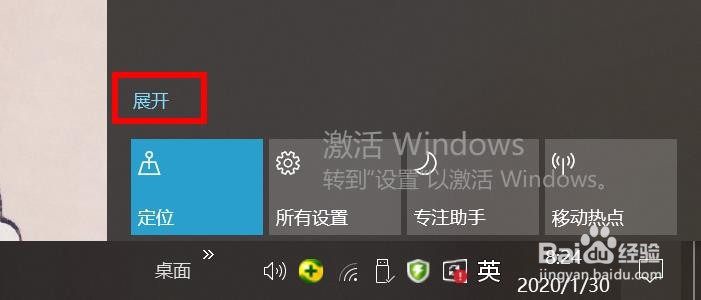
3、在左侧栏里点击”通菌爹获知和操作“。

4、单击像太阳一样的图标,让我们更改显示器的亮度。帮捕
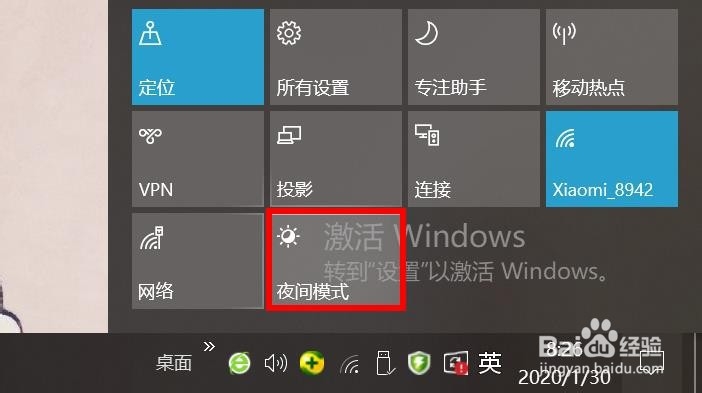
1、点击“开始”单击”设置“。
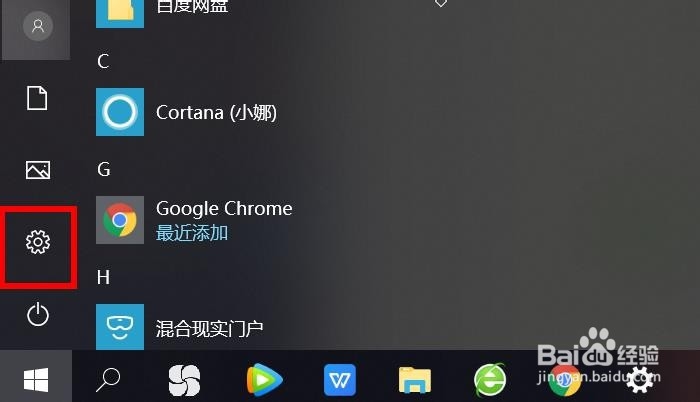
2、在Windows设置里,点击“系统”。
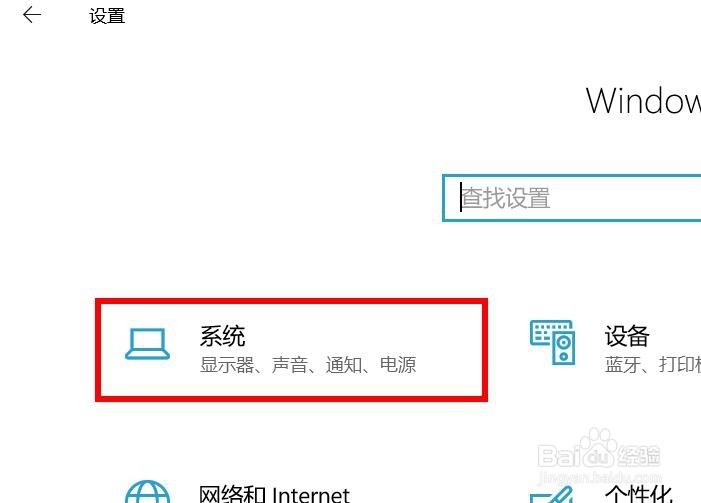
3、在显示的设置里点击”夜间模式“。
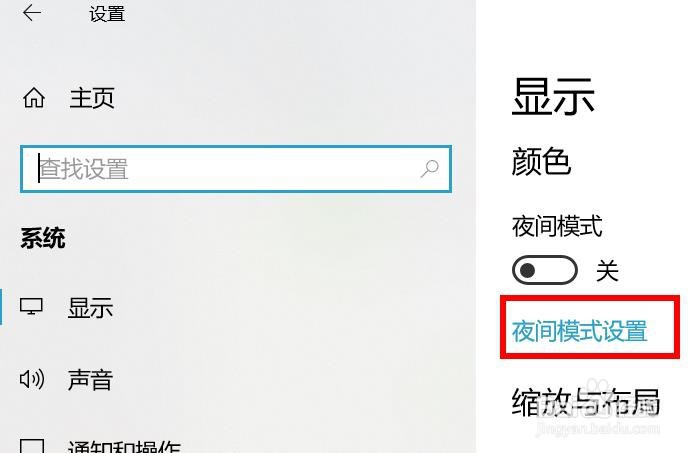
4、点击”立即启用“,然后滑动调节亮度。
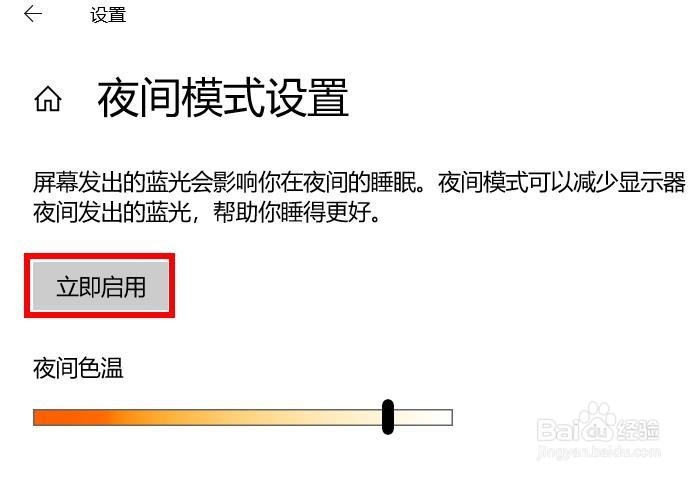
1、您还可以通过操作键盘来调整显示屏的亮度。
当您按下“☼”键(如太阳)并同时按住“ Fn”键时,显示屏的亮度会发生变化,具体取决于设备。
声明:本网站引用、摘录或转载内容仅供网站访问者交流或参考,不代表本站立场,如存在版权或非法内容,请联系站长删除,联系邮箱:site.kefu@qq.com。
阅读量:184
阅读量:57
阅读量:43
阅读量:33
阅读量:97